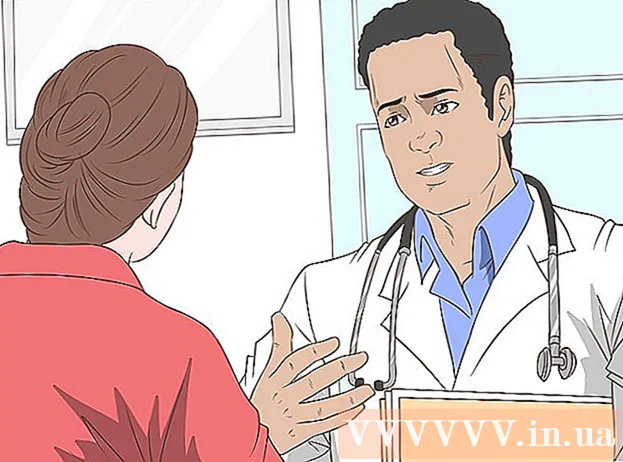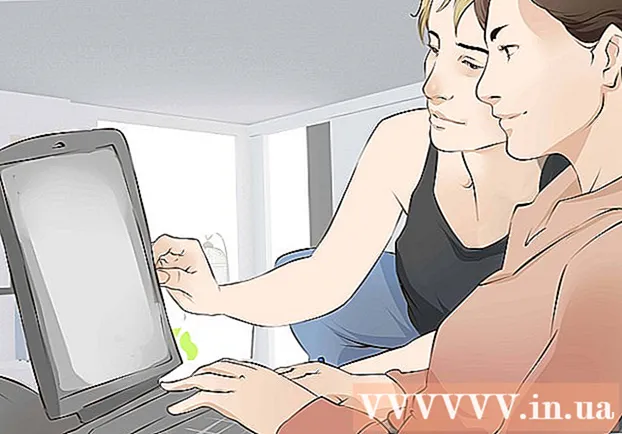نویسنده:
Sara Rhodes
تاریخ ایجاد:
12 فوریه 2021
تاریخ به روزرسانی:
1 جولای 2024

محتوا
- مراحل
- روش 1 از 2: پیوست کردن فایل ها از Dropbox
- روش 2 از 2: ذخیره فایل پیوست در Dropbox
- نکات
- چه چیزی نیاز دارید
اگر قبلاً سعی کرده اید یک فایل بزرگتر از 25 مگابایت به Yahoo وصل کنید! ایمیل ، می دانید که این امکان پذیر نیست ، زیرا محدودیتی در اندازه فایل های پیوست وجود دارد. خوشبختانه یاهو! نامه با Dropbox ادغام شده است ، و اکنون می توانید پیوست ها را با حجم فایل های بزرگ ارسال کنید. اکنون می توانید پیوست های ایمیل را مستقیماً در Dropbox ذخیره کنید. مطمئن شوید که با موفقیت حساب Yahoo! Mail خود را به حساب Dropbox خود وصل کرده اید تا ادغام آسان تر و ساده تری انجام شود. برای شروع به مرحله 1 زیر بروید.
مراحل
روش 1 از 2: پیوست کردن فایل ها از Dropbox
 1 فایل را در Dropbox بارگذاری کنید. شما می توانید فایل را مستقیماً در حساب آنلاین Dropbox خود بارگذاری کنید یا فایل را در پوشه محلی Dropbox خود برای همگام سازی آنلاین رها کنید.
1 فایل را در Dropbox بارگذاری کنید. شما می توانید فایل را مستقیماً در حساب آنلاین Dropbox خود بارگذاری کنید یا فایل را در پوشه محلی Dropbox خود برای همگام سازی آنلاین رها کنید.  2 به Yahoo خود وارد شوید!حساب ایمیل.
2 به Yahoo خود وارد شوید!حساب ایمیل.  3 یک پیام ایمیل جدید بنویسید. هر قد ، هر تعداد نفر. اگر می خواهید پیوست فایل ها را آزمایش کنید ، فقط آن را برای خودتان ارسال کنید.
3 یک پیام ایمیل جدید بنویسید. هر قد ، هر تعداد نفر. اگر می خواهید پیوست فایل ها را آزمایش کنید ، فقط آن را برای خودتان ارسال کنید.  4 فایل را از Dropbox ضمیمه کنید. در یک پنجره ایمیل جداگانه ، روی نماد Clip (گیره کاغذ) کلیک کنید تا بتوانید پیوست کنید. اشتراک گذاری با Dropbox را انتخاب کنید. یک کادر محاوره ای ظاهر می شود که حاوی پوشه های Dropbox شما است. در پوشه ها حرکت کرده و فایلی را که می خواهید ضمیمه کنید پیدا کنید.
4 فایل را از Dropbox ضمیمه کنید. در یک پنجره ایمیل جداگانه ، روی نماد Clip (گیره کاغذ) کلیک کنید تا بتوانید پیوست کنید. اشتراک گذاری با Dropbox را انتخاب کنید. یک کادر محاوره ای ظاهر می شود که حاوی پوشه های Dropbox شما است. در پوشه ها حرکت کرده و فایلی را که می خواهید ضمیمه کنید پیدا کنید. - می توانید چندین فایل را همزمان با انتخاب آنها ضمیمه کنید. فایلها برجسته یا علامت گذاری می شوند که انتخاب شده اند.
- همچنین می توانید فایلهای مختلف را ضمیمه کنید. آهنگ ها ، PDF ها ، فیلم ها و غیره
 5 روی دکمه کلیک کنید انتخاب کنید.
5 روی دکمه کلیک کنید انتخاب کنید. 6 مراحل ایجاد ایمیل خود را به پایان برسانید. فایلی که انتخاب می کنید از طریق پیوند Dropbox تعبیه شده در داخل پیام ایمیل شما توزیع می شود. نیازی به پیوند فیزیکی نیست ، اما می توان مستقیماً از طریق پیوند مشخص شده به فایل دسترسی داشت.
6 مراحل ایجاد ایمیل خود را به پایان برسانید. فایلی که انتخاب می کنید از طریق پیوند Dropbox تعبیه شده در داخل پیام ایمیل شما توزیع می شود. نیازی به پیوند فیزیکی نیست ، اما می توان مستقیماً از طریق پیوند مشخص شده به فایل دسترسی داشت.  7 ارسال یک پیام. برای مشاهده ایمیل و نحوه عملکرد پیوند می توانید یک Cc ارسال کنید.
7 ارسال یک پیام. برای مشاهده ایمیل و نحوه عملکرد پیوند می توانید یک Cc ارسال کنید.
روش 2 از 2: ذخیره فایل پیوست در Dropbox
 1 به Yahoo خود وارد شوید!حساب ایمیل.
1 به Yahoo خود وارد شوید!حساب ایمیل. 2 ایمیل را با پیوست باز کنید. هر اندازه پیوست (در حد دلایل) باید خوب باشد.
2 ایمیل را با پیوست باز کنید. هر اندازه پیوست (در حد دلایل) باید خوب باشد.  3 پیوست را پیدا کنید. پیوست در پایین پیام ایمیل قرار دارد. شما باید یک گیره کاغذ را در کنار نام فایل مشاهده کنید.
3 پیوست را پیدا کنید. پیوست در پایین پیام ایمیل قرار دارد. شما باید یک گیره کاغذ را در کنار نام فایل مشاهده کنید.  4 فایل پیوست را بارگیری کنید. روی پیوند کلیک کنید دانلود در کنار فایل پیوست لطفا انتخاب کنید در Dropbox ذخیره کنید... یک کادر محاوره ای ظاهر می شود که محل ذخیره فایل در پوشه های Dropbox شما را نشان می دهد. مکانی را انتخاب کرده و دکمه را فشار دهید صرفه جویی.
4 فایل پیوست را بارگیری کنید. روی پیوند کلیک کنید دانلود در کنار فایل پیوست لطفا انتخاب کنید در Dropbox ذخیره کنید... یک کادر محاوره ای ظاهر می شود که محل ذخیره فایل در پوشه های Dropbox شما را نشان می دهد. مکانی را انتخاب کرده و دکمه را فشار دهید صرفه جویی.  5 پیوست را از Dropbox مشاهده کنید. می توانید فایل را از حساب آنلاین Dropbox یا پوشه Dropbox محلی خود پس از همگام سازی بارگیری کنید.
5 پیوست را از Dropbox مشاهده کنید. می توانید فایل را از حساب آنلاین Dropbox یا پوشه Dropbox محلی خود پس از همگام سازی بارگیری کنید.
نکات
- اولین باری که از Dropbox در Yahoo Mail استفاده می کنید ، پنجره ای را مشاهده خواهید کرد که درخواست پیوند دادن حساب های شما را می کند. هنگامی که آنها را به هم پیوند می دهید ، حتی نیازی به انجام مراحل ورود به سیستم ندارید.
چه چیزی نیاز دارید
- حساب Yahoo!
- حساب Dropbox